Qualifikationen im mfr-Portal und Apps
Auf dieser Seite Erfährst du mehr zu den Qualifizikationen die du deinen Technikern zuordnen und somit deine Planung erleichtern kannst.
Während Kategorien dabei helfen, einen besseren Überblick über Angebote, Aufträge und Rechnungen zu erhalten, dienen Qualifikationen dazu, schneller und besser den idealen Techniker für den zu erledigenden Auftrag zuordnen zu können.
Qualifikationen in der Einsatzplanung filtern und/oder neu erstellen
Qualifikationen einem Auftrag/Angebot zuweisen
Bei Auftragsvorlagen Qualifikationen hinzufügen
Qualifikationen in der Einsatzplanung filtern und/oder neu erstellen
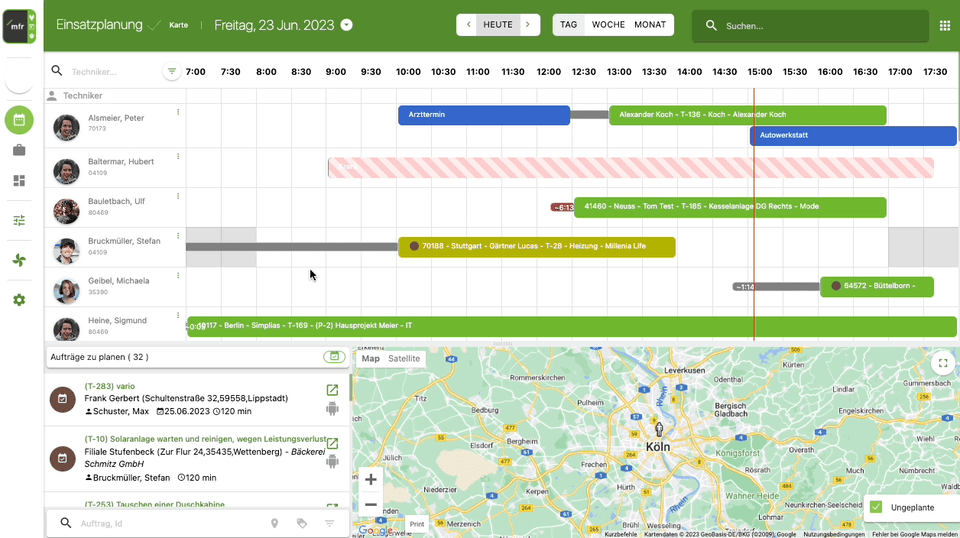
Um nach Qualifikationen in der Einsatzplanung zu filtern, gehe zunächst in die Einsatzplanung. Dort findest du in der oberen linken Ecke die Suchleiste für einen Techniker. Klicke auf das Symbol rechts daneben und wähle das Feld "Qualifikation" aus. Unter diesem Feld werden dir nun deine bereits erstellten Einträge angezeigt. Wenn du nach einer bestimmten Qualifikation filtern möchtest, klicke einfach auf das Kästchen links neben dem Namen. Deine Einsatzplanung wird jetzt aktualisiert und nur die Techniker, die die gewünschte Qualifikation erfüllen, werden noch angezeigt.
Sollte die gewünschte Qualifikation noch nicht in der Liste enthalten sein, hast du hier ebenfalls die Möglichkeit, in der Übersicht der bereits hinterlegten Qualifikationen auf das "+" (Plus) zu klicken und in nur einem Schritt eine neue hinzuzufügen. Gib nach dem Klick auf das Plus einen Namen ein und bestätige die Eingabe mit "Speichern". Folgend steht jetzt die neu erstellte Qualifikation auch schon zur Auswahl bereit. Nach dem jetzt diese zur Verfügung steht, hast du die Möglichkeit, sie über die Einsatzplanung zu vergeben.
Um die Qualifikation über die Einsatzplanung zu vergeben, klicke einfach auf die drei Punkte neben dem Namen des Technikers in der Einsatzplanung, gehe auf "Bearbeiten" und bei dem Menüpunkt "Qualifikation" gibst du den Namen der neuen Qualifikation ein. Es werden dir auch bei nicht vollständiger Angabe der Bezeichnung bereits Einträge angeboten, welchen du natürlich auch schon vorher anklicken und somit bestätigen kannst.
Wenn nun alles passend eingerichtet ist, klicke noch auf speichern. Die neue Qualifikation ist bei dem passenden Techniker hinterlegt und du wirst jetzt auch diesen angezeigt bekommen, sobald du nach deiner neuen Qualifikation filterst.
Qualifikationen einem Auftrag/Angebot zuweisen
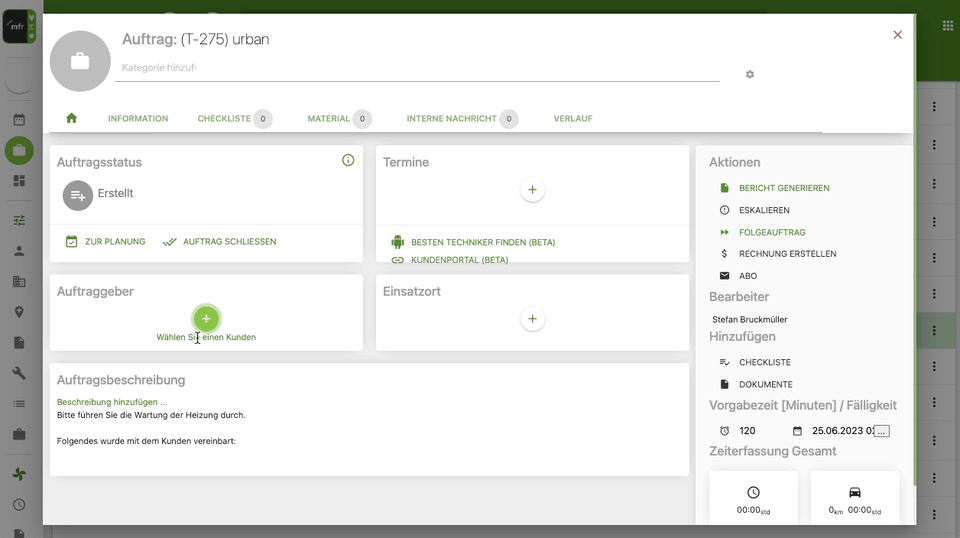
Du hast ebenfalls die Möglichkeit Aufträgen und Angeboten Qualifikationen zuzuweisen, so dass bei der Terminvergabe, direkt der passende Techniker über beispielsweise die "Bester Techniker" Funktion zugewiesen werden kann.
Um dies zu tun, erstellst du wie gewohnt deinen Auftrag, nachdem dieser erstellt ist, gehe auf das "Information"-Tab des Auftrags und klicke auf das Bleistift-Symbol, um den Auftrag zu bearbeiten. Nachdem du dies getan hast, wird dir jetzt beim runterscrollen auffallen, dass das Feld Qualifikation erscheint. Hier kannst du jetzt deine gewünschte Qualifikation, die du dem Auftrag gern zuweisen möchtest, hinterlegen und danach die Änderungen speichern. Solltest du die "Bester Techniker"-Funktion nutzen, um den Termin zu verplanen, werden dir nur Techniker vorgeschlagen, die auch auf den passenden Status zutreffen.
Bei Auftragsvorlagen Qualifikationen hinzufügen
Um in Auftragsvorlagen Qualifikationen hinzuzufügen, gehen wir jetzt ähnlich wie bei dem vorherigen Punkt bei den Aufträgen vor, nur dass wir hier in unsere Vorlagen gehen. Unsere Vorlagen finden wir ganz einfach, indem wir mit der Maus an den linken Seitenrand des Fensters gehen und über das jetzt neu erschienene Element unter Verwaltung "Vorlagen Aufträge" anklicken. Hier suchen wir uns entweder eine bereits erstellte Auftragsvorlage oder erstellen einen neue.
Wie auch schon zuvor, finden wir in dem Tab "Information" das "Bleistift"-Symbol, klicken dies an und scrollen etwas nach unten, um eine Qualifikation hinzuzufügen. Auch an dieser Stelle das Bestätigen der Änderungen durch das Klicken auf das Häkchen nicht vergessen und schon haben wir auch in unserer Auftragsvorlage eine Qualifikation hinterlegt.
Wir empfehlen dir immer mindestens eine Rohvorlage zu besitzen, also eine Vorlage, die keine Qualifikationen voreingestellt hat.